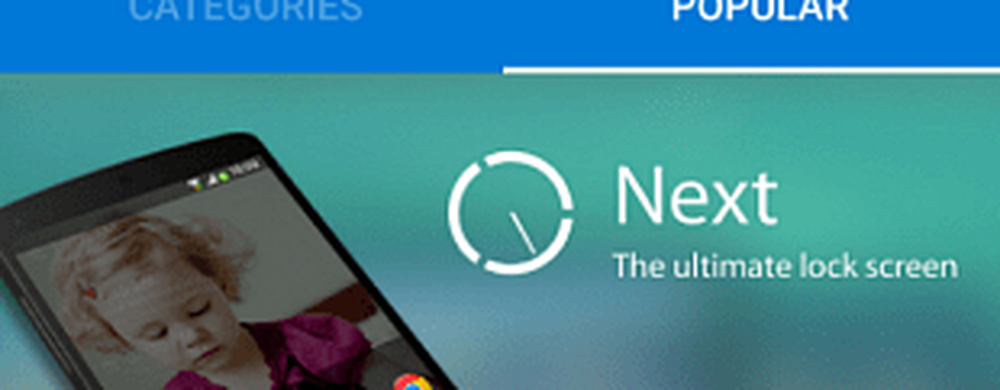Comment trouver votre fichier Microsoft Outlook .PST

Quand j'ai expliqué le «processus» de nouvelle année à une collègue, elle a demandé:
C’est génial, mais comment trouver mon fichier PST après l’avoir créé et archivé tous mes courriels?
Bien sûr, je lui ai demandé de faire une recherche sur groovyPost.com, et c'est à ce moment-là que je me suis rendu compte que nous n'avions pas encore écrit cet article.!!!
Donc, bien qu'il soit un peu tard (désolé Gloria), voici le groovy étape par étape pour localiser votre fichier Outlook PST!
Trouvez vos fichiers PST: méthode pour les installations Outlook par défaut
1. Cliquez sur la Le menu Démarrer icône et dans le champ de recherche Type dans: % appdata% \ Microsoft \ Outlook
presse Entrer continuer.

2. Dans la liste, vous verrez votre fichier PST. En fonction de la configuration de votre messagerie, le nom peut être différent, mais par défaut, il sera appelé Outlook.pst

Le voilà! C'était facile, mais attendez, et si votre fichier PST n'était pas là? Hmm… Bien, parfois, les utilisateurs pourraient trouver que leurs fichiers PST ne se trouvent pas à l'emplacement par défaut. Voici ce qu'il faut faire si c'est le cas.
Comment faire pour trouver des fichiers Outlook PST pas dans l'emplacement par défaut
1. Dans Outlook, situé juste en dessous de Tous les éléments de courrier Clic-droit Dossiers personnels. Sur le menu contextuel qui apparaît Cliquez sur Propriétés pour «Dossiers personnels».

2. Dans la fenêtre Outlook Today Properties, Cliquez sur Avancée. Dans la fenêtre contextuelle, vous trouverez l'emplacement de vos fichiers PST.. Copie l'emplacement et Coller dans l'explorateur, ou simplement parcourir pour les obtenir.
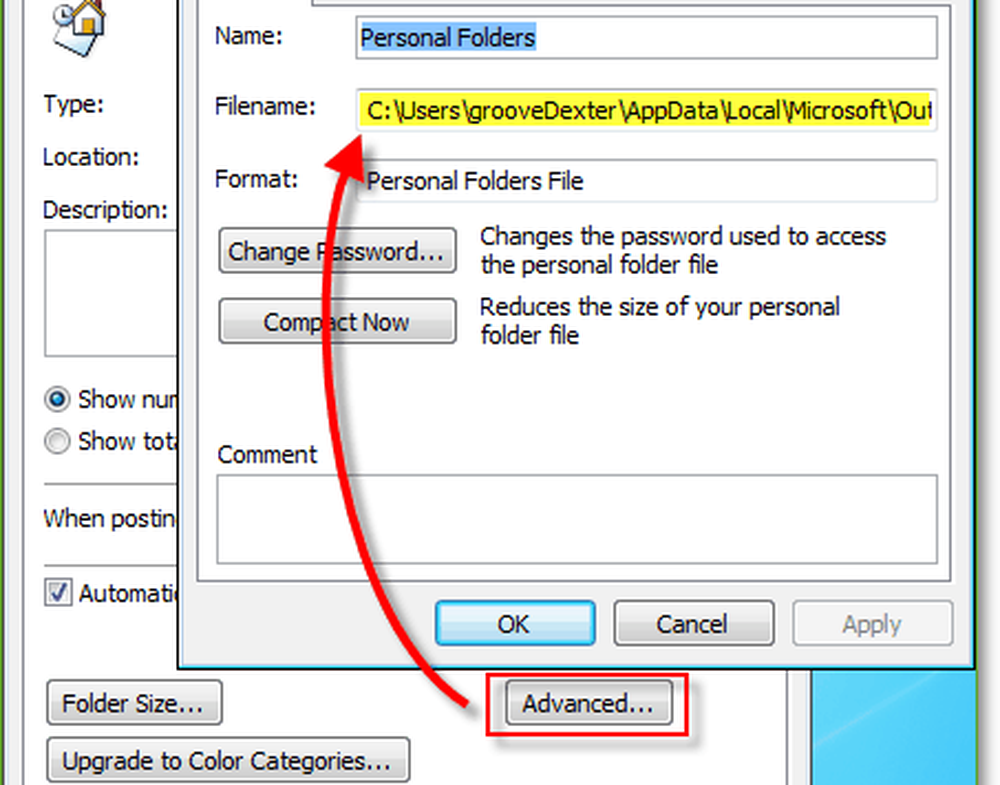
J'espère que cela a été utile pour vous aider à trouver le PST Microsoft Outlook emplacement du fichier. Maintenant que vous avez trouvé le lieu, assurez-vous de sauvegarder souvent! Vous pouvez également utiliser cette nouvelle connaissance groovy pour réparer un fichier Outlook PST corrompu devrait-il jamais arriver à cela…